告诉你win7如何升级为旗舰版 win7如何升级为旗舰版
更新时间:2020-07-27 17:54:02
作者:装机大师
告诉你win7如何升级为旗舰版?升级分为硬件升级和软件升级,升级可以帮助我们提高电脑性能和易用性。今天,我就给大家讲一讲win7升级为旗舰版的具体操作步骤,如果你也想升级为win7旗舰版,不妨一起看一看。
大家都知道win7面对不同的用户分为了好几个版本,家庭版,专业版,企业版,旗舰版等等。旗舰版是其中功能最全的版本,有些朋友就想将win7升级为旗舰版。下面,我就给大家介绍一下win7升级为旗舰版的方法。
1、点击桌面开始按钮,选择控制面板。
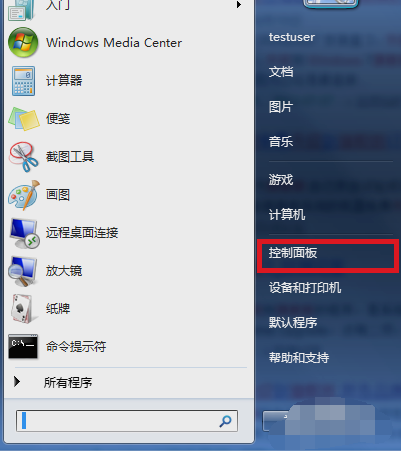
2、选择系统和安全”。
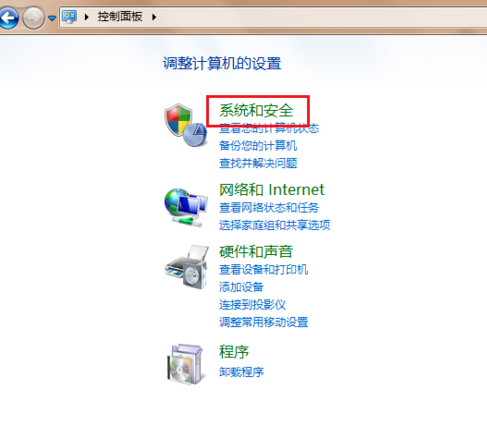

3、单击Windows Anytime Upgrade,弹出界面,选择“输入升级密钥”。
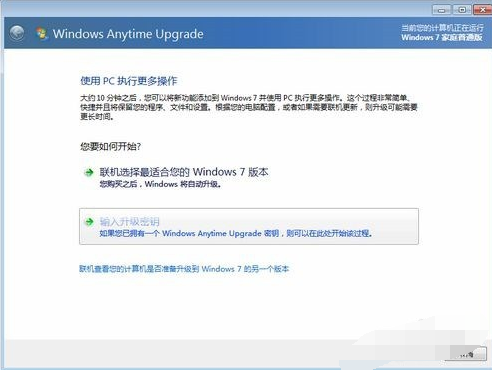
下面的密钥大家可以试一下,如果不行可以网上搜索一些试试。
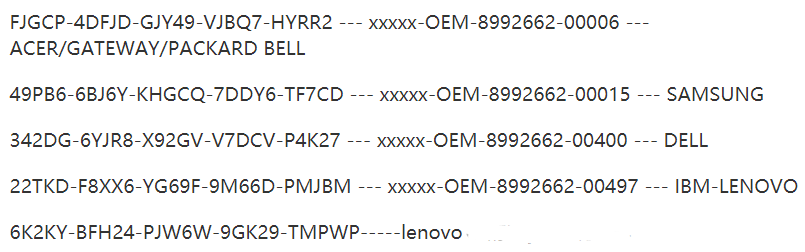
4、点击我接受,升级。升级时一定保证电脑有电,笔记本用户可以接上电源。
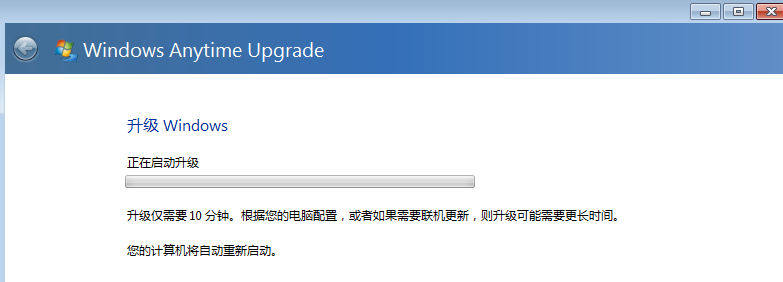
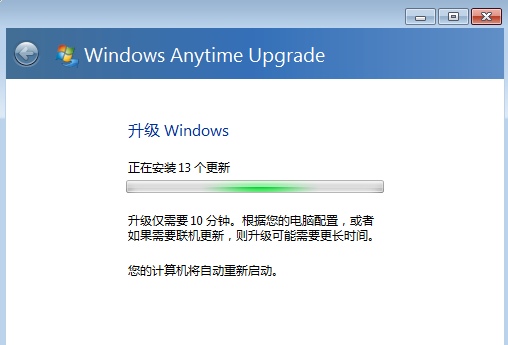
5、自动重启三次升级成功。
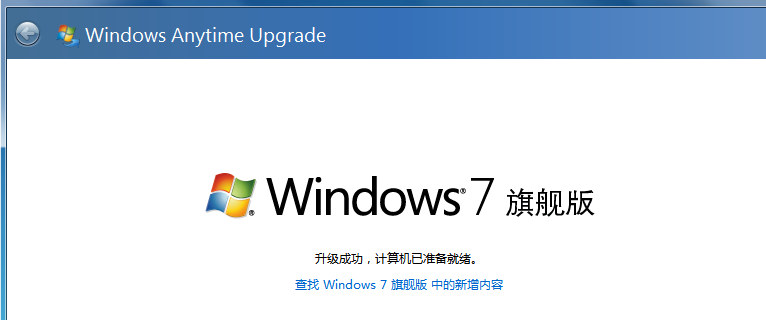
以上就是win7升级为旗舰版的具体步骤了,你升级成功了吗?
系统重装相关下载
系统重装相关教程
重装系统软件排行榜
重装系统热门教程
- 系统重装步骤
- 一键重装系统win7 64位系统 360一键重装系统详细图文解说教程
- 一键重装系统win8详细图文教程说明 最简单的一键重装系统软件
- 小马一键重装系统详细图文教程 小马一键重装系统安全无毒软件
- 一键重装系统纯净版 win7/64位详细图文教程说明
- 如何重装系统 重装xp系统详细图文教程
- 怎么重装系统 重装windows7系统图文详细说明
- 一键重装系统win7 如何快速重装windows7系统详细图文教程
- 一键重装系统win7 教你如何快速重装Win7系统
- 如何重装win7系统 重装win7系统不再是烦恼
- 重装系统win7旗舰版详细教程 重装系统就是这么简单
- 重装系统详细图文教程 重装Win7系统不在是烦恼
- 重装系统很简单 看重装win7系统教程(图解)
- 重装系统教程(图解) win7重装教详细图文
- 重装系统Win7教程说明和详细步骤(图文)













